文章詳情頁
Win11打印機(jī)狀態(tài)錯(cuò)誤怎么解決
瀏覽:120日期:2023-05-20 08:38:33
如果我們想要打印文件,結(jié)果出現(xiàn)了Win11打印機(jī)狀態(tài)錯(cuò)誤的情況無法正常使用,這時(shí)候應(yīng)該怎么解決呢,其實(shí)這可能有多種原因造成,需要針對性來解決。
Win11打印機(jī)狀態(tài)錯(cuò)誤怎么解決方法一:
1、首先我們右鍵開始菜單,打開“設(shè)置”
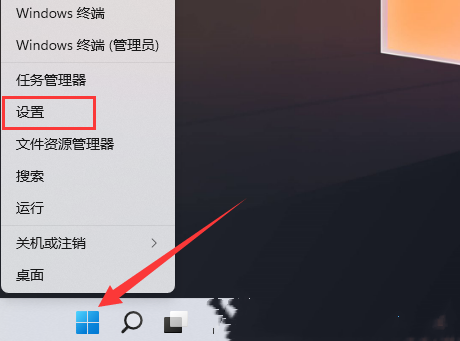
2、接著打開右邊欄里的“疑難解答”
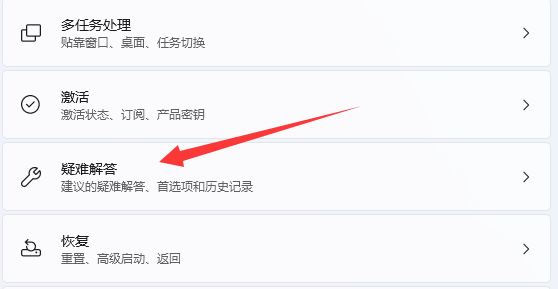
3、然后選擇“其他疑難解答”
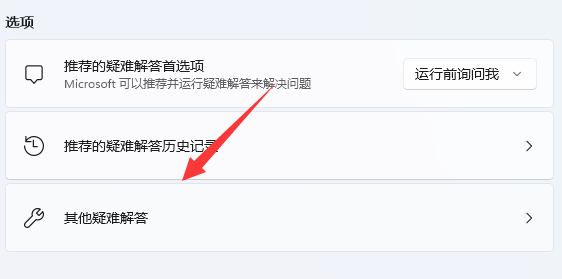
4、隨后運(yùn)行“打印機(jī)”的疑難解答。
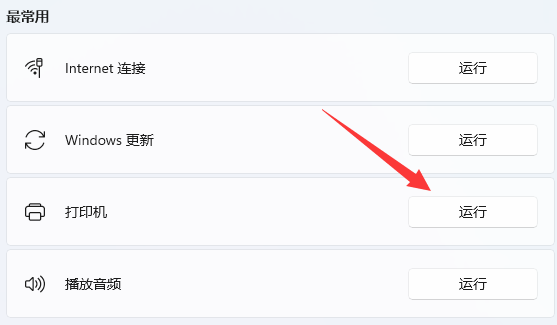
5、最后等待系統(tǒng)自動檢查并解決問題即可,可以解決90%以上的問題。
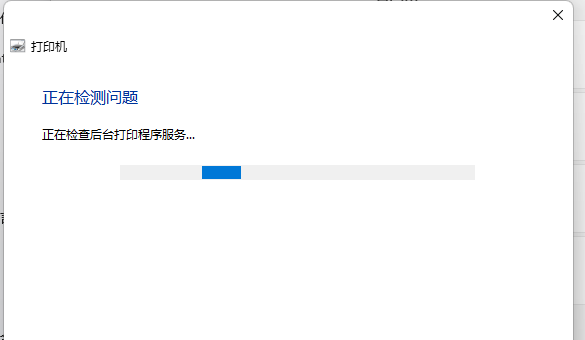
方法二:
1、如果還是不行,那可能是你打印機(jī)上出現(xiàn)了問題。
2、檢查一下連接線是否正常、有沒有卡紙、墨水是否夠用、噴頭是否損壞等。

以上就是Win11打印機(jī)狀態(tài)錯(cuò)誤怎么解決的全部內(nèi)容,望能這篇Win11打印機(jī)狀態(tài)錯(cuò)誤怎么解決可以幫助您解決問題,能夠解決大家的實(shí)際問題是好吧啦網(wǎng)一直努力的方向和目標(biāo)。
標(biāo)簽:
Windows系統(tǒng)
win11
相關(guān)文章:
1. Win10家庭版1909使用MediaCreationTool20H2出現(xiàn)錯(cuò)誤提示0x800707E7-0x3000D怎么辦?2. MSDN我告訴你Win10哪個(gè)版本最穩(wěn)定?MSDN我告訴你Win10哪個(gè)版本最穩(wěn)定詳解3. Win10屏幕虛擬鍵盤過大該怎么解決?怎么調(diào)節(jié)Win10屏幕虛擬鍵盤過大4. UAC是什么?Windows10使用組策略更改UAC等級的方法5. Win10周年更新后攝像頭“瞎眼”怎么解決?6. Win10顯卡驅(qū)動降級怎么操作?7. Win10取消開機(jī)彈出msn中文網(wǎng)的方法8. WinXP更新顯卡驅(qū)動后花屏怎么辦?9. Win10跨設(shè)備共享就近共享如何使用和關(guān)閉?Win10跨設(shè)備共享就近共享使用方法10. Win10系統(tǒng)輸入法無法切換怎么辦?
排行榜
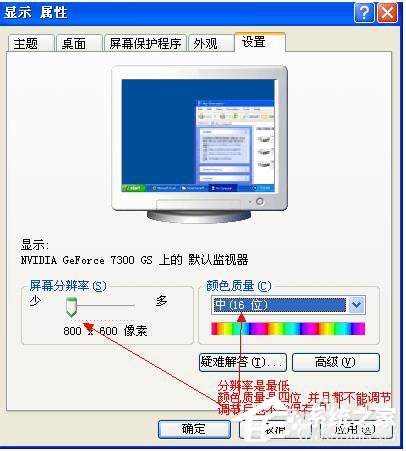
 網(wǎng)公網(wǎng)安備
網(wǎng)公網(wǎng)安備